Sløring av en video eller et bilde kan hjelpe til med å identifisere uidentifiserte personer i den. Du kan bidra til å beskytte folks eller bakgrunnens personvern ved å gjøre videoen din uskarp. Hvis du ikke vil se en persons personlige informasjon, bruk uskarphet-effekten. På den annen side gir bruk av uskarphet-verktøyet det et pent utseende og forbedrer det ved å gi et behagelig synsfelt. Du vil forstå hvordan du bruker de mest anbefalte verktøyene for å uskarpe objekter i en videoapp etter å ha lest denne artikkelen.
Del 1. Topp 5 apper for å uskarpe ansikter/bakgrunn/objekt i videoer
1. Video Toolbox Movie Maker
Video Toolbox Movie Maker er på listen hvis du vil bruke en uskarp video-app som utvilsomt vil hjelpe deg på de enkleste måtene. Denne programvaren kan viske ut uønskede segmenter av klippene dine og forbedre kvaliteten på iOS-enhetene dine. Ja, denne appen er kun tilgjengelig for IOS-brukere. På den annen side inkluderer denne appen alle de essensielle verktøyene du trenger for å redigere videoer.
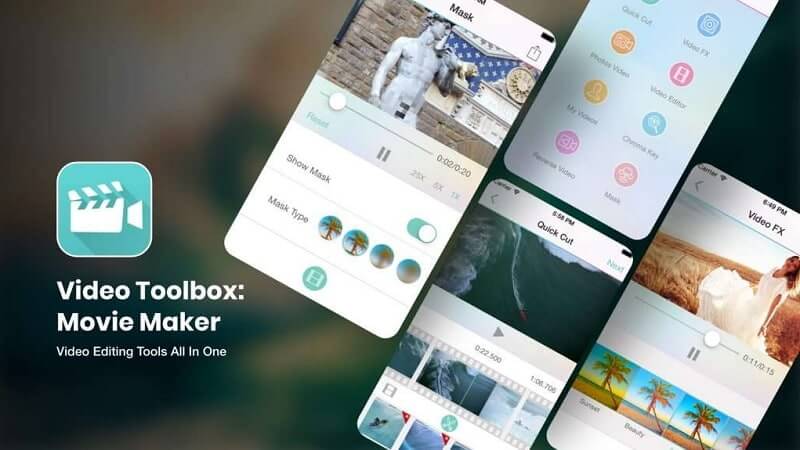
Plattform: iOS
- Fordeler
- Den kan konvertere videofiler til en rekke formater.
- Det er både gratis og raskt å bruke.
- Den har profesjonelle egenskaper.
- Ulemper
- En gang i blant, krasjer.
- Det vil ta lang tid å bruke.
- Det er ingen videoeffekter.
2. MovStash
MovStash er både stilig og enkel å bruke. Denne appen er kompatibel med iOS og kan installeres og lastes ned gratis fra appbutikken. Denne programvaren gir deg enkel og effektiv administrasjon, med fokus på det som er viktigst. Den er enkel å bruke, slik at du kan nyte den, og den er kompatibel med iPhone-enheter.
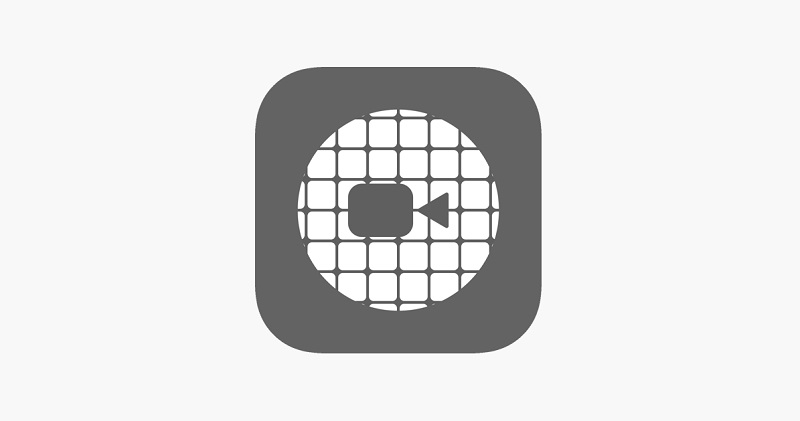
Plattform: iOS
- Fordeler
- Den har noen utmerkede funksjoner.
- Det er trygt å bruke.
- Det blir bedre over tid.
- Ulemper
- Noen ganger mangler noen funksjoner.
- Den slås på automatisk.
- Det krasjer av og til.
3. Sløre video og bilde
Hvis du leter etter en Android uskarphet video-app, er dette verktøyet for deg. Blur Video & Image lar deg legge til uskarphet-effekter til videoklipp. Det er gratis å installere og laste ned denne applikasjonen på smarttelefonen din. Du kan enkelt redigere videoen din ved å legge til en uskarpheteffekt, og du kan enkelt eksportere klippene dine.

Plattform: Android
- Fordeler
- Den er ideell for små prosjekter.
- Det er et enkelt stykke programvare.
- Den kan eksportere videoer i HD, Full HD og til og med 4K.
- Ulemper
- Det tar litt tid å bruke.
- Det tar noen minutter å behandle det ferdige produktet.
4. Skitch
Denne programvaren er en av de beste listene hvis du leter etter en annen uskarp videoapp for iOS. Det er imidlertid en gratis app som lar brukere få frem poengene sine med færre ord ved å bruke merknader, former og skisser, slik at ideer kan bli en realitet. Den er tilgjengelig for nedlasting fra Mac App Store.
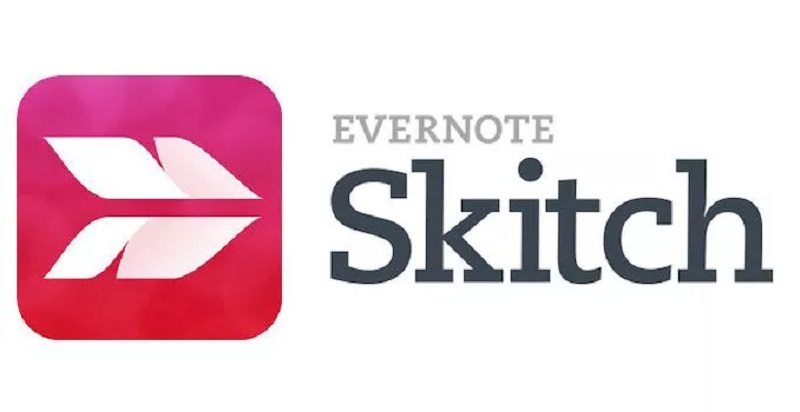
Plattform: Mac os
- Fordeler
- Det er praktisk å bruke.
- Den har utmerkede funksjoner.
- Den har et raskt og fantastisk grensesnitt.
- Ulemper
- Kan ikke bruke den uten internett.
- Ikke alle kan bruke det.
5. KineMaster
Anta at du leter etter et allsidig verktøy med en veldig brukervennlig applikasjon. I så fall er KineMaster et av de beste alternativene. Dette praktiske verktøyet er gratis å installere og laste ned i alle Google Play-butikker og appbutikker. Du kan bruke den uten problemer, enten du har en Android eller en iPhone. Selve appen kommer også med andre nyttige verktøy og fleksible funksjoner. Hva gjør dette verktøyet så populært? Fordi det er et brukervennlig redigeringsverktøy som kan endre videoeffekter og overganger med kvalitet og presisjon.

Plattform: iOS og Android
- Fordeler
- Det er et enkelt verktøy å bruke.
- Det er allsidig og brukervennlig programvare.
- Den har mange funksjoner.
- Ulemper
- Den har ansvaret for tonehøyden og hastigheten til lyden din.
- Den vil ikke forhåndsvise lydredigeringen før du har fullført den.
- Den kan ikke redigere flere videoer samtidig.
Del 3. Mest populære anbefaling: Beste Blur Video App for Windows og Mac
AVAide Video Converter er det bedre verktøyet for deg hvis du leter etter den mest fremragende og praktiske programvaren som helt sikkert vil opplyse deg når du redigerer videoen i en uskarp en. Den kommer med en additiv verktøykasse som lar deg legge til, kombinere, konstruere, trimme, komprimere og utføre andre nødvendige operasjoner. Det er mer enn bare en omformer; det er nesten et verktøy i seg selv. Mange har blitt lokket til å prøve den på grunn av dens enkelhet og brukervennlighet. Disse funksjonene er samlet i ett enkelt program som kan lastes ned og installeres på Windows- og Mac-datamaskiner.
Dessuten, AVAide Video Converter er et av de beste verktøyene for å uskarpe videoen din uten problemer. I motsetning til metodene som er oppført ovenfor, krever ikke denne programvaren internettilgang for å fungere. Bortsett fra det har den et brukervennlig og oppdatert designgrensesnitt for en best mulig brukeropplevelse. Du står fritt til å redigere videoene dine så mange ganger du vil. På den annen side er konverteringen rask samtidig som den originale filens kvalitet bevares. Hver bruker kan definere forskjellige lydkvalitetspreferanser, slik at de kan endre bithastigheten og samplingshastigheten etter eget ønske. De detaljerte instruksjonene nedenfor inneholder den komplette veiledningen.
- Den har faglige egenskaper.
- Den er enkel å bruke og har et utmerket brukergrensesnitt.
- Bruk av internett er ikke nødvendig for å fullføre en oppgave.
- Det fungerer med både Windows og Mac.
Trinn 1Last ned den beste programvaren
For å begynne, klikk på nedlastingsknappen til høyre for å laste ned og installere verktøyet. Dette verktøyet er tilgjengelig for nedlasting i løpet av få minutter.
Steg 2Legg til mediefiler
Etter at du har fullført nedlastingen, klikk på (+) Pluss-knappen for å legge til mediefilen. Du kan begynne å redigere videoene dine i løpet av sekunder.
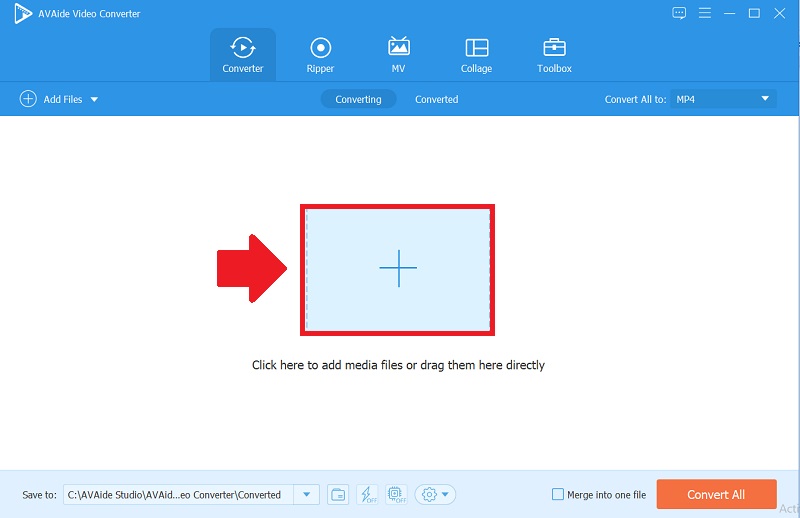
Trinn 3Rediger videoen din
For å gjøre videoen uskarp, klikk på Stjerne ikonet, deretter Effekt og filter -knappen, rull deretter på filterknappen, og klikk til slutt på Pixelate filter, og klikk deretter OK.
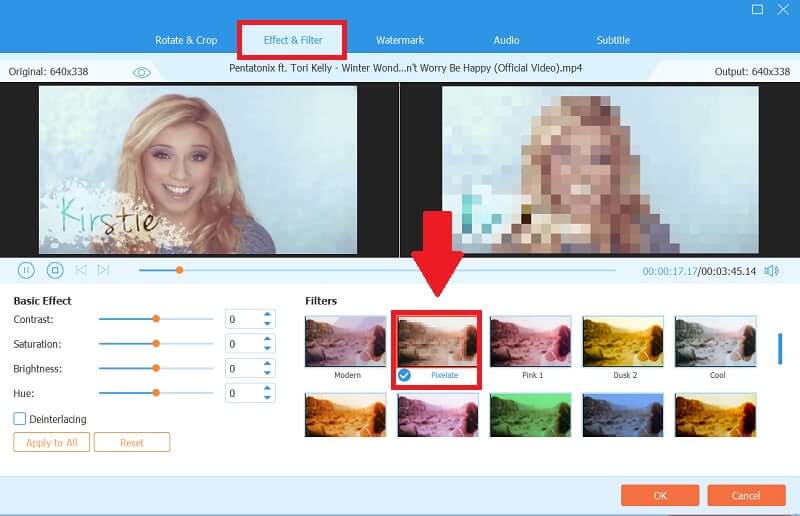
Trinn 4Konverter videoen din
Gå til Konverter alle-fanen for å konvertere videoen. Dette verktøyet kan hjelpe deg med å konvertere mediefilene dine til høykvalitetsformater. Den lar deg også konvertere den i løpet av få minutter.
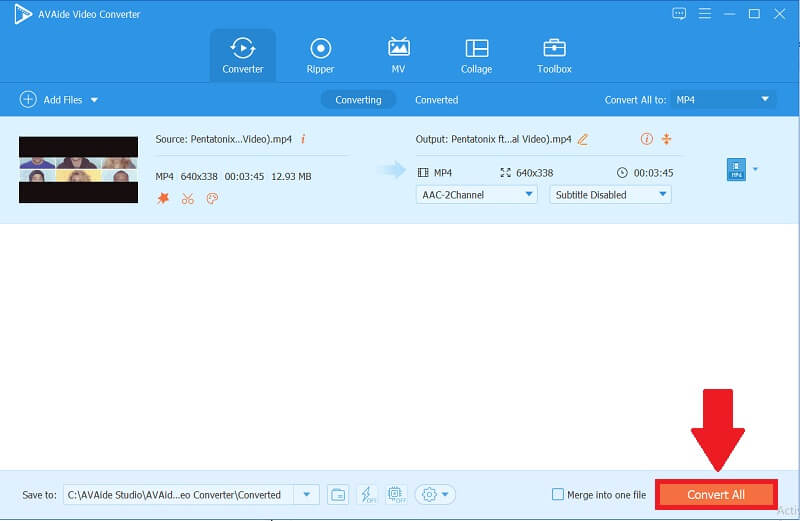
Del 4. Vanlige spørsmål om uskarphet videoer
Hvor viktig er en uskarp videobakgrunn?
Det er avgjørende fordi uskarphet videobakgrunnen lar deg fjerne alt sensitivt materiale fra videoklippene og alle unødvendige ting. Dette er en verdifull måte å redusere barrierer og fokusere på sensitive detaljer.
Påvirker blur video-appen videokvaliteten?
Det avhenger av programvaren du bruker; Du kan beholde kvaliteten hvis du bruker en applikasjon av høy kvalitet.
Hvilken effekt har uskarp video?
Den primære effekten er å jevne ut brå endringer i pikselintensitet. På den annen side er Blurring et eksempel på et lavpassfilter som brukes i videoen.
For å konkludere, demonstrerte denne artikkelen ulike metoder for å gjøre videoen din uskarp. Sammen med redigeringsutfordringene dine viser vi deg hvordan du bruker dem. AVAide Video Converter har blitt bevist og testet for å være det beste verktøyet blant alle nevnte løsninger. Denne utmerkede programvaren er designet for å gjøre enhver oppgave så enkel som mulig. Så dra nytte av denne muligheten, og belastningen din vil utvilsomt lette.
Din komplette videoverktøykasse som støtter 350+ formater for konvertering i tapsfri kvalitet.
Videoforbedring
- Oppskalere 1080p til 4K
- Oppskalere 480p til 1080p
- Nedskaler 4K til 1080p/720p
- Nedskaler 1080p til 480p
- Oppskaler DVD til 1080p/720p
- Reparer video av dårlig kvalitet
- AI Video oppskalere
- Forbedre videokvaliteten
- Forbedre TikTok-videokvaliteten
- Beste videoforsterker
- Video Enhancer-app for iPhone og Android
- Beste 4K Video Enhancer
- AI oppskalere video
- Rydd opp i videokvalitet
- Gjør video av høyere kvalitet
- Gjør en video lysere
- Beste Blur Video App
- Fiks uskarpe videoer
- Forbedre zoom videokvalitet
- Forbedre GoPro-videokvaliteten
- Forbedre Instagram-videokvaliteten
- Forbedre Facebook-videokvaliteten
- Forbedre videokvaliteten på Android og iPhone
- Forbedre videokvaliteten i Windows Movie Maker
- Forbedre videokvaliteten i Premiere
- Gjenopprett gammel videokvalitet
- Skjerp videokvalitet
- Gjør videoen mer oversiktlig
- Hva er 8K-oppløsning
- 4K-oppløsning: Alt du trenger å vite [Forklart]
- 2 fantastiske måter å øke videooppløsningen uten tap
- Video Resolution Converter: Ting du bør tenke på når du får en
- Den enestående 5K til 8K-konverteren du ikke bør gå glipp av!
- Fjern bakgrunnsstøy fra video: Med tre effektive måter
- Hvordan fjerne korn fra video ved å bruke de 3 bemerkelsesverdige måtene



 Sikker nedlasting
Sikker nedlasting


